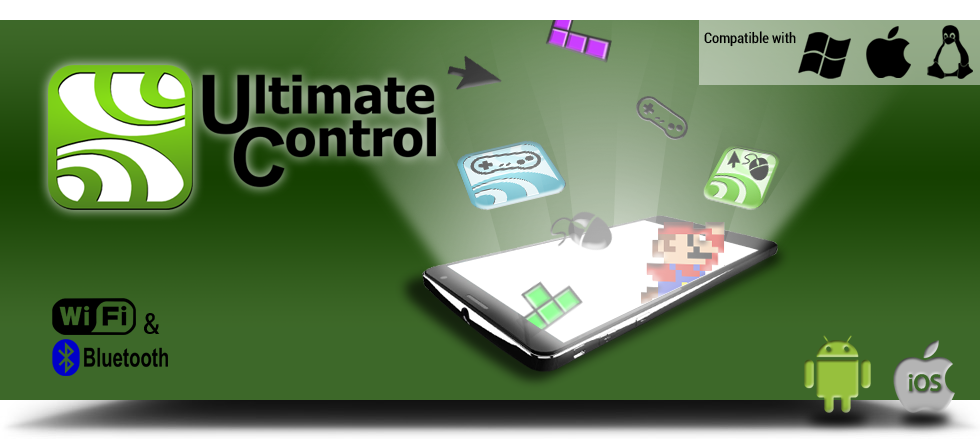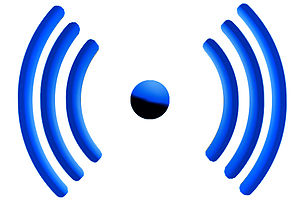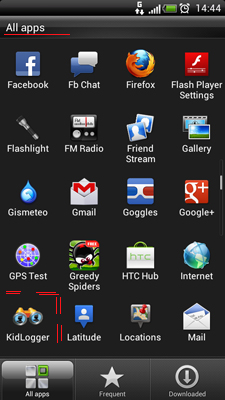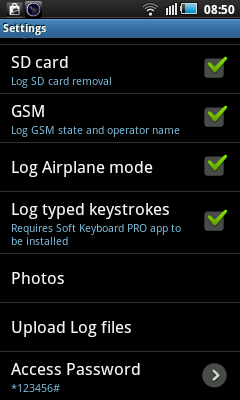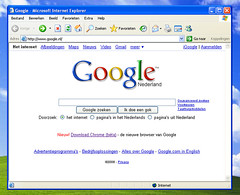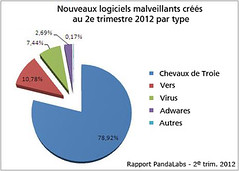Kode dibawah ini dikumpulkan dari berbagai sumber dan dapat digunakan pada ponsel sistem operasi android.
1. *#*#4636#*#* Menampilkan empat menu di layar :
- Informasi Telepon. - informasi baterai - sejarah baterai. - statistik.
2. *2767*3855# Format semua seperti baru,semua file,pengaturan,penyimpanan memori internal akan di hapus termasuk
firmware telepon pun diinstal ulang. berhati-hati karena tidak ada cara untuk menghentikan/membatalkan kode ini kecuali dengan melepas baterai telepon.jadi jangan untuk coba-coba dengan kode ini.
3. *#*#7594#*#* Mengubah end call/power. standarnya menekan tombol beberapa saat,akan ditampilkan layar yang memintamu untuk memilih opsi dari mode diam dan matikan telepon.
4. *#*#0283#*#* tes pabrik Loopback paket.
5. *#*#0842#*#* tes pabrik Device yakni getaran dan tes backlight.
6. *#*#2663#*#* tes pabrik versi layar sentuh.
7. *#*#2664#*#* cek layar sentuh.
8. *#*#0588#*#* cek sensor jarak.
9. *#*#3264#*#* versi RAM.
10. *#*#0#*#* tes pabrik
LCD.
11. *#*#0673#*#* tes pabrik melody, atau *#*#0289#*#*.
13. *#*#232339#*#* tes
WLAN
14. *#*#528#*#* tes WLAN menggunakan menu untuk meluncurkan berbagai uji.
15. *#*#526#*#* tes WLAN
16. *#*#1472365#*#* tes GPS
17. *#*#1575#*#* tes GPS lain.
18. *#*#232331#*#* tes
Bluetooth
19. *#*#232338#*#* menampilkan alamat MAC dan
WIFI.
20. *#*#197328640#*#* layanan modus log.
21. *#*#232337#*#* menampilkan alamat Bluetooth.
22. *#*#8255#*#* peluncuran Gtalk service monitor
23 *#*#1111#*#* informasi versi firmware FTA BD Versi.
24. *#*#4986*2650468#*#* informasi versi firmware
PDA,Telepon,H/W,RFCallDate.
25. *#*#2222#*#* informasi versi firmware FTA HW Versi.
26. *#*#44336#*#* informasi versi firmware PDA,Telepon,CSC,Nomor daftar,Membangun waktu, nomor daftar perubahan.
27. *#*#1234#*#* informasi versi firmware PDA dan Telepon.
28. *#*#34971539#*#* Ada 4 informasi tentang kamera ponsel :
- Hitungan update firmware.
- Update firmware dari kamera.
- Update fermware kamera di kartu SD Card.
- Versi firmware kamera.
29. *#*#7780#*#* Reset data dan menghapus ;
- Pengaturan akun yang disimpan di telepon.
- Sistem dan aplikasi data dan pengaturan.
- Aplikasi yang pernah diunduh.
catatan : - Sistem software dan paket aplikasi bawaannya,file-file di kartu memori tidak akan dihapus
- Jika ingin membatalkan perintah setelah kode dimasukkan jangan klik tombol " Reset Telepon ".